
안녕하세요, Haddoddo입니다.
오늘은 iptime공유기에서 DDNS를 설정하는 방법에 대해 포스팅해볼까 합니다.
"DDNS란?"
먼저 공유기에 iptime공유기에 DDNS를 설정하기 전 DDNS라는게 무엇이고 어디에 사용하기 위해 설정하는 걸까요?
간단하게 말하자면 지금 우리가 사용하고 있는 PC는 유동 IP를 할당받아 사용하고 있습니다.
이유는 우리의 PC는 소중하니까 보안에 더 안전하게 IP를 변경하는 것이죠.
DDNS란 유동 IP를 고정 IP처럼 사용하게 해 주는 서비스입니다.
예를 들어 공유기에 NAS를 연결했습니다. 그런데 외부에서도 NAS에 접속을 하기 위해 DDNS 설정으로 test.iptime.org라는 도메인을 등록해두면 유동 IP가 변경이 되어도 time.iptime.org을 입력하면 변경된 IP로 접속을 시켜주는 역할을 하는 것입니다.
고정 IP를 사용하기 위해선 KT, LG 통신망에서 제공하는 서비스를 구매를 해야 하는데요.
이런 과정을 무료로 간단하게 사용하도록 제공하는 게 공유기의 DDNS 설정입니다.
"IPTIME 공유기 DDNS 설정 방법"
1. http://192.168.0.1 주소로 접속 후 관리 도구 클릭

2. 펌웨어 최신 버전 확인
좌측 고급설정 - 시스템 관리 - 펌웨어 업그레이드에서 펌웨어 버전을 확인 후 최신 버전이 아니라면 최신 버전으로 업그레이드시켜주세요.
DDNS 설정 시 펌웨어 버전에 따라 지원을 하지 않거나 등록을 해도 접속이 차단되는 경우가 있습니다.
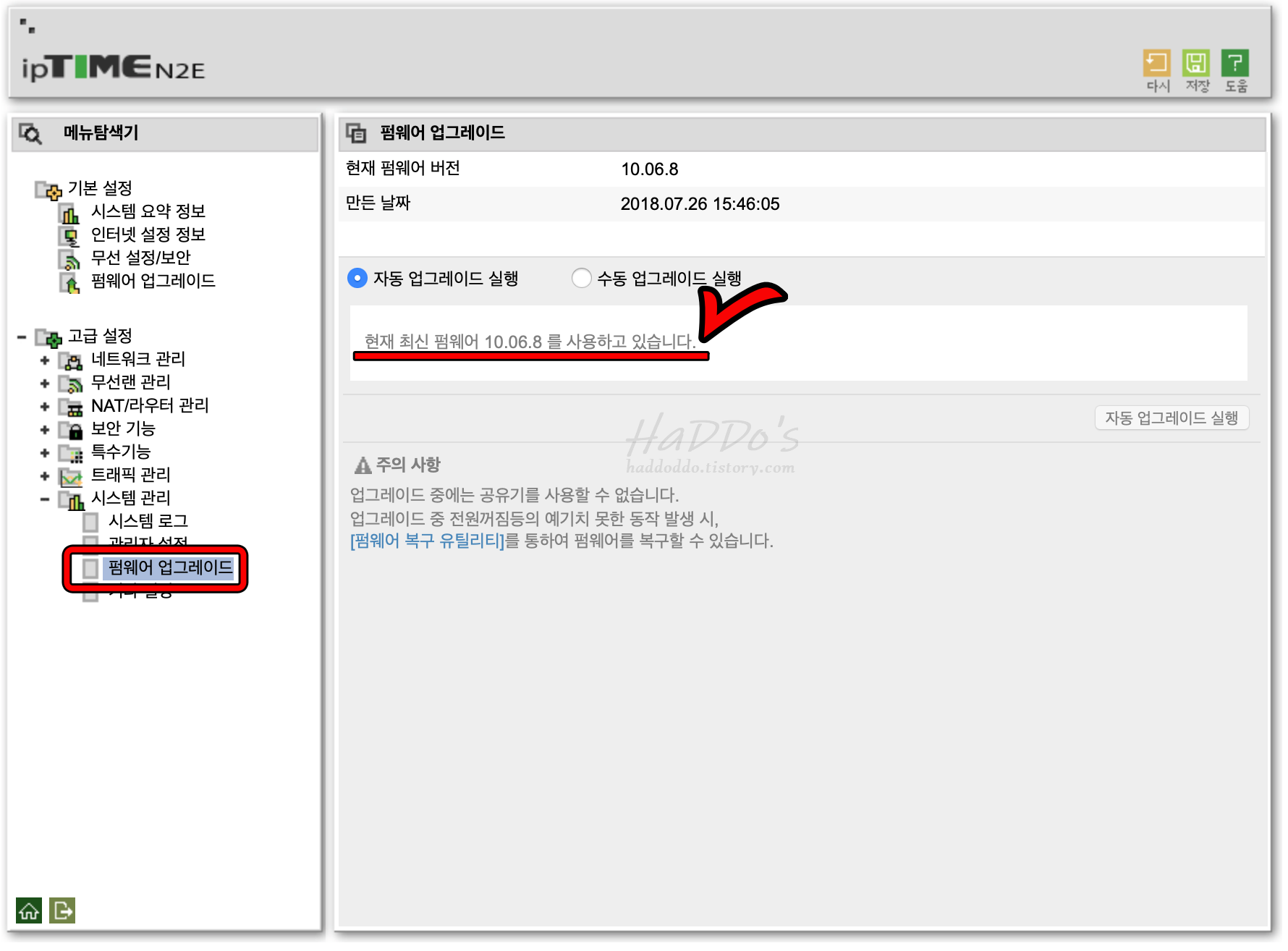
3. DDNS 설정
고급설정 - 특수기능 - DDNS 설정으로 들어주신 다음 빈 항목을 채워주시면 되겠습니다.
호스트 이름은 원하시는 이름을 작성해주시면 되겠으며 "원하는 이름. iptime.org"와 같은 형식으로 도메인이 등록됩니다.
사용자 ID는 실제 메일 수신이 가능한 이메일을 작성해주셔야 합니다.
추후 비밀번호 분실시 등록한 메일을 통해 찾을 수 있습니다.
그리고 원래는 비밀번호를 설정하는 항목이 존재했는데 펌웨어 업그레이드 후 확인해보니 비밀번호 설정하는 공간이 따로 없어졌네요..
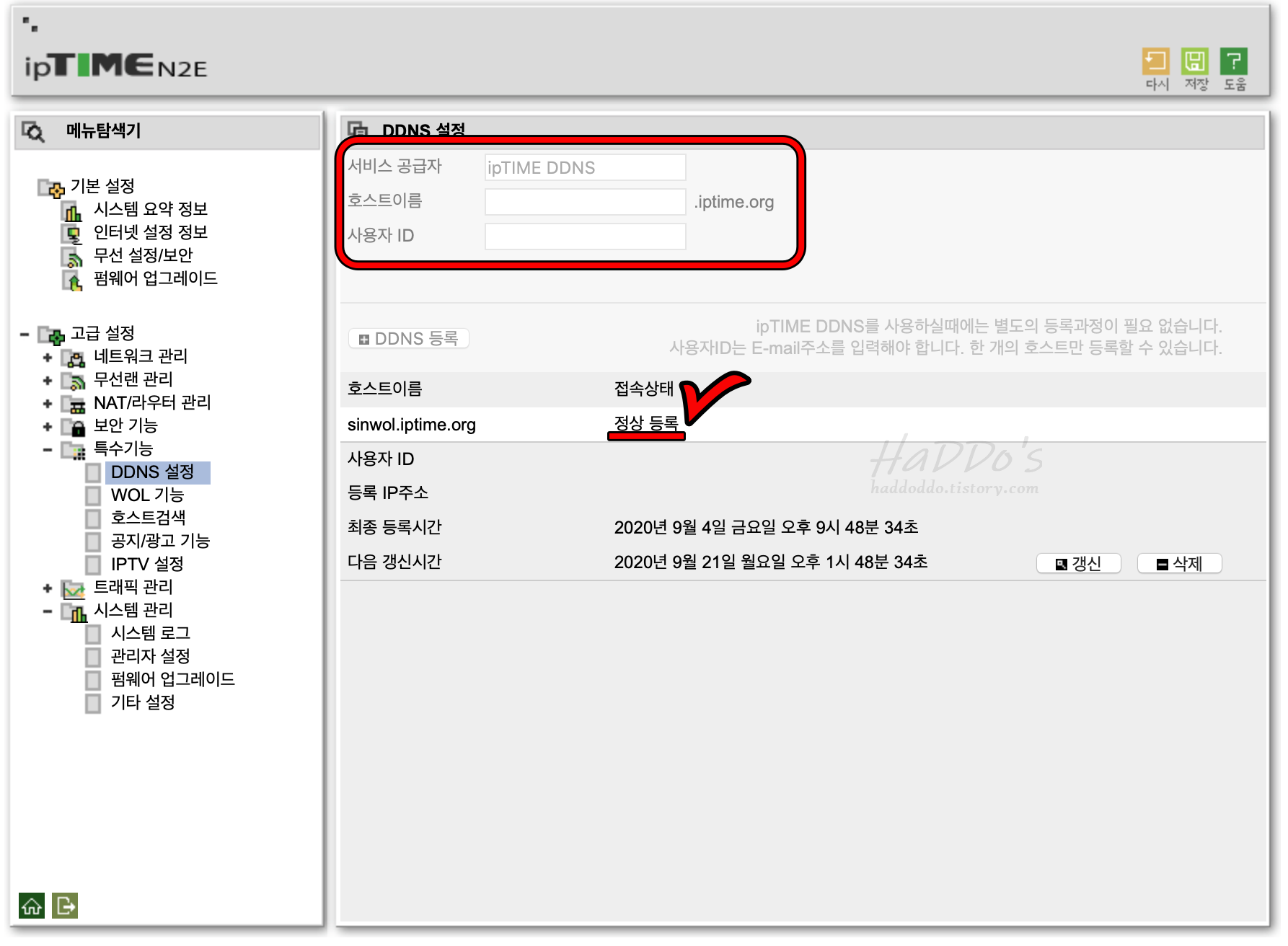
DDNS를 등록하셨다면 사진과 같이 등록 상태 값이 "정상 등록"으로 표기되면 잘 따라오셨습니다.
간혹 "클라이언트 접속 차단됨"이라고 뜨는 경우가 있는데 이런 경우엔 펌웨어 버전이 업그레이드되지 않아 발생한 확률이 큽니다.
현재는 정상 등록이지만 추후 버전이 계속 업그레이드되면서 접속이 차단되는 경우가 있으니 정상 등록 후 이용하시다가 접속 문제가 생길 경우 ipTIME의 DDNS 설정을 확인해주시길 바랍니다.
😁관련된 포스팅도 함께 읽어보세요.😁
[앱추천]아이폰, 아이패드에서 사진 크기와 해상도, 상세정보 확인방법 - Metapho 사용법 ,
[MAC] 맥에서 클라우드서비스 관리, 필수 프로그램 클라우드마운트(CloudMounter) 사용법 ,
[Android] 안드로이드 갤럭시폰 용량 정리 방법 꿀팁 ,
[MAC] 맥북에서 공인인증서 사용하기 - 클라우드 인증서로 연말정산간소화,은행,병무청 업무하는 방법 ,
[Homebrew for MAC] 맥북에 Homebrew와 cask 설치 및 사용법
구독하기👍 눌러주시고 자주 놀러와 주세요.
공감❤ ,댓글⌨은 저에게 큰 힘이 됩니다.
감사합니다.🤗
.
.
.
🙏잘못된 정보의 피드백은 댓글 남겨주세요.🙏
'IT > 기타' 카테고리의 다른 글
| 2022 정보처리기사 / 정보처리산업기사 시험일정 및 응시자격, 2021년도 합격률 정리 (2) | 2022.01.25 |
|---|---|
| 큐넷 응시자격 제출서류 제출방법 (5) | 2021.03.28 |
| 2021 정보처리기사 / 정보처리산업기사 시험일정 및 응시자격 (0) | 2021.01.06 |
| [한컴오피스] 한컴(한글과컴퓨터)오피스, 한글문서 편집 무료 사용법 정리 - 말랑말랑플랫폼 & 한컴스페이스 (4) | 2020.12.17 |
| ipTIME공유기 포트포워딩 설정 방법 간단 정리 (0) | 2020.09.05 |